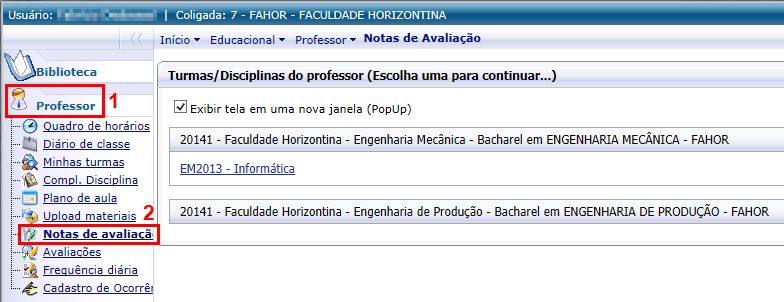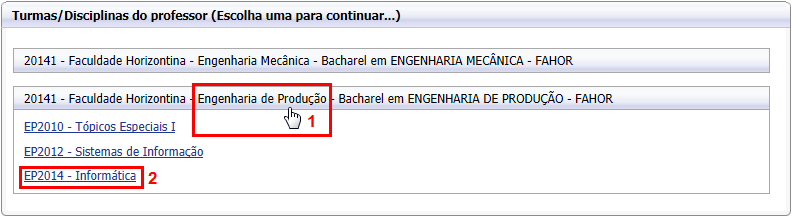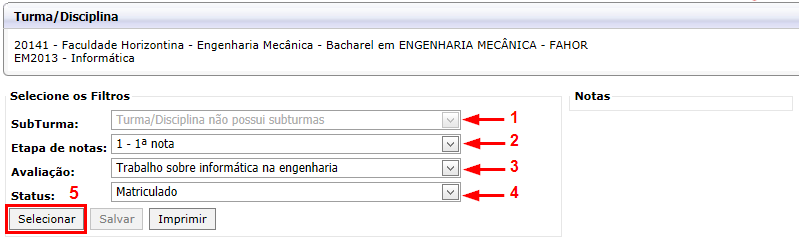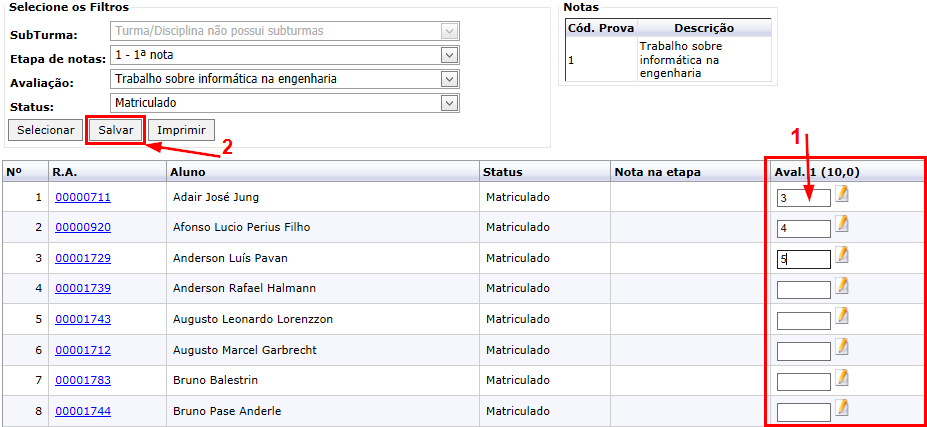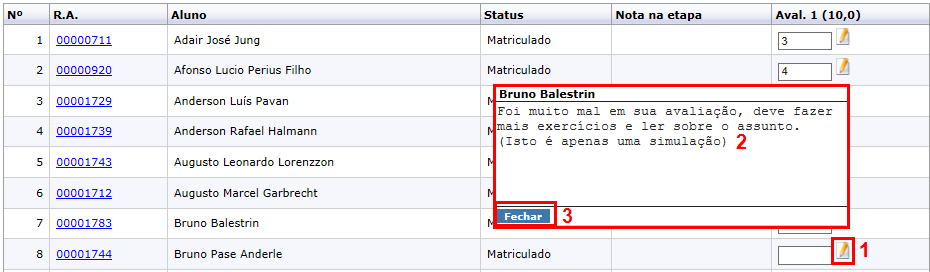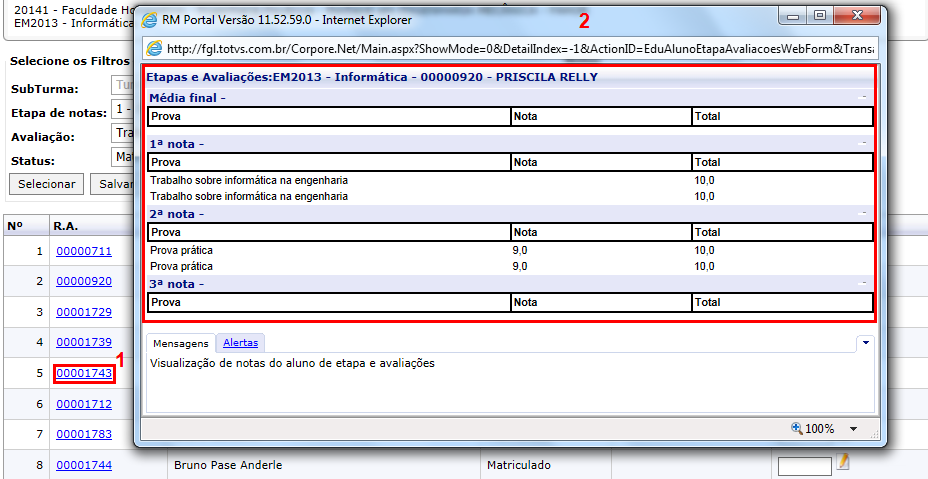Mudanças entre as edições de "Notas de avaliação do professor"
Ir para navegação
Ir para pesquisar
| Linha 30: | Linha 30: | ||
<big>'''Outras opções:'''</big><br /> | <big>'''Outras opções:'''</big><br /> | ||
| − | '''Deixar comentários para cada aluno''' | + | '''Deixar comentários para cada aluno:''' |
* Clicando sobre o desenho de uma folha com um lápis, situado ao lado direito da nota de cada aluno, você pode deixar um comentário sobre ele/sua nota. | * Clicando sobre o desenho de uma folha com um lápis, situado ao lado direito da nota de cada aluno, você pode deixar um comentário sobre ele/sua nota. | ||
* Clique no botão '''Fechar''' para fechar a tela de observações. | * Clique no botão '''Fechar''' para fechar a tela de observações. | ||
:[[File:ClipCapIt-140602-145619.PNG]] | :[[File:ClipCapIt-140602-145619.PNG]] | ||
<br /> | <br /> | ||
| − | '''Visualizar as outras notas do aluno:''' Clicando sobre o código do aluno (Coluna R.A.), você poderá visualizar as outras notas desse aluno nesta mesma disciplina. | + | '''Visualizar as outras notas do aluno:''' <br/> |
| + | * Clicando sobre o código do aluno (Coluna R.A.), você poderá visualizar as outras notas desse aluno nesta mesma disciplina. | ||
:[[File:ClipCapIt-140602-145851.PNG]] | :[[File:ClipCapIt-140602-145851.PNG]] | ||
<br /> | <br /> | ||
<<[[Manuais para professores | Voltar para os Manuais para professores]] | <<[[Manuais para professores | Voltar para os Manuais para professores]] | ||
Edição das 15h00min de 2 de junho de 2014
Demonstra como o professor deve proceder para lançar as notas de avaliações.
1º - Vídeo aula
Vídeo aula do processo: Ver Vídeo
2º - Manual
Para saber como cadastrar notas de avaliações, siga os passos abaixo.
- Acesse o Portal Acadêmico da FAHOR (Se tiver dúvidas para acessar o Portal Acadêmico, veja aqui o manual de Acesso ao Portal)
- Na guia do Professor, clique no menu Notas de avaliação
- Na tela que abrir, clique sobre o curso. Em seguida, clique sobre a disciplina que deseja cadastrar a avaliação
- Abrirá uma nova janela com os seguintes campos para preenchimento:
- Sub turma: Se sua disciplina/turma tiver uma sub turma, selecione-a aqui. Se não tiver, esta opção estará bloqueada para edição para você.
- Etapas de notas: Escolha a etapa que você irá lançar a nota (Média final, 1ª nota, 2ª nota ou 3ª nota)
- Avaliação: Escolha para qual avaliação você deseja lançar as notas.
- Status: Escolha o status dos acadêmicos (Especial, Transf. Rec. outra IES, Matriculado).
- Ao preencher/marcar os dados necessários, clique em Selecionar
- Ao clicar em Selecionar será listada uma tabela com os seguintes campos: Nº, R.A., Aluno, Status, Nota na etapa e Aval.
- Na coluna Aval., digite a nota do aluno no campo indicado.
- Dica: Para digitar a nota do próximo aluno, basta clicar na tecla "tab"(-->) do seu teclado.
- Após digitar as notas, clique em Salvar.
Outras opções:
Deixar comentários para cada aluno:
- Clicando sobre o desenho de uma folha com um lápis, situado ao lado direito da nota de cada aluno, você pode deixar um comentário sobre ele/sua nota.
- Clique no botão Fechar para fechar a tela de observações.
Visualizar as outras notas do aluno:
- Clicando sobre o código do aluno (Coluna R.A.), você poderá visualizar as outras notas desse aluno nesta mesma disciplina.